Find My iPhone on hyvin tunnustettu ominaisuus iOS 13:ssa ja iPhonen uudemmissa versioissa. Voit käyttää sitä kadonneiden tai kadonneiden Apple-laitteiden paikantamiseen ja jopa Apple ID:n lukitsemiseen tietosuojaloukkauksilta. On kuitenkin mahdollista, että myyt tai ostat iPhonen käytettyjen tavaroiden markkinoilla. Et halua, että sinua seurataan etänä tai poistetaan kaikista tiedoista vanhalla Apple ID:llä. Joten tämä viesti selittää kuinka kirjautua ulos Find My iPhone iPhonessa tai Macissa helppojen vaiheiden avulla.
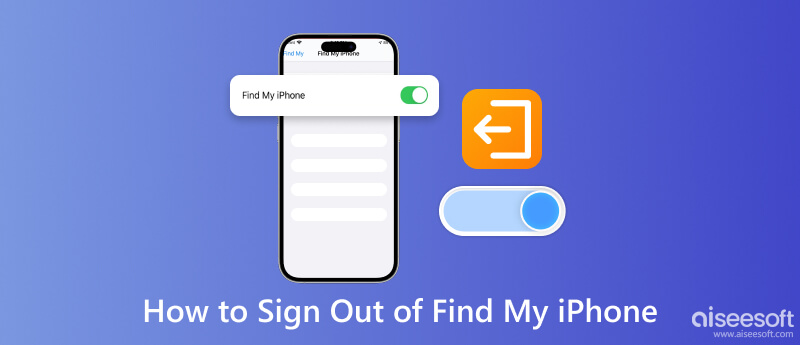
IPhone-käyttäjät voivat käyttää Find My iPhone -toimintoa Find My -ominaisuuden kautta iOS-järjestelmässä, jossa on 13. sukupolvi tai uudempi. Ja niille, joilla on iOS 12 tai vanhempi, voit silti oppia kirjautumaan ulos Find My iPhone -sovelluksesta täältä.
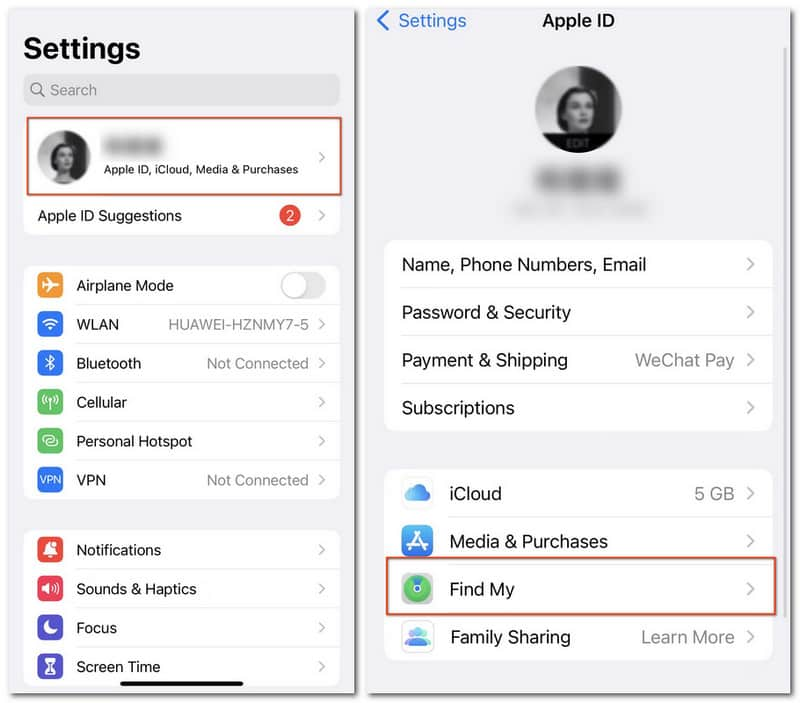
Jos et halua muiden paikantavan ja löytävän iPhoneasi offline-tilassa sekä vastaanottavan viimeistä sijaintia, varsinkin kun se on kadonnut, voit myös sammuttaa Etsi Oma verkko ja Lähetä viimeinen sijainti osiot tarpeidesi mukaan.
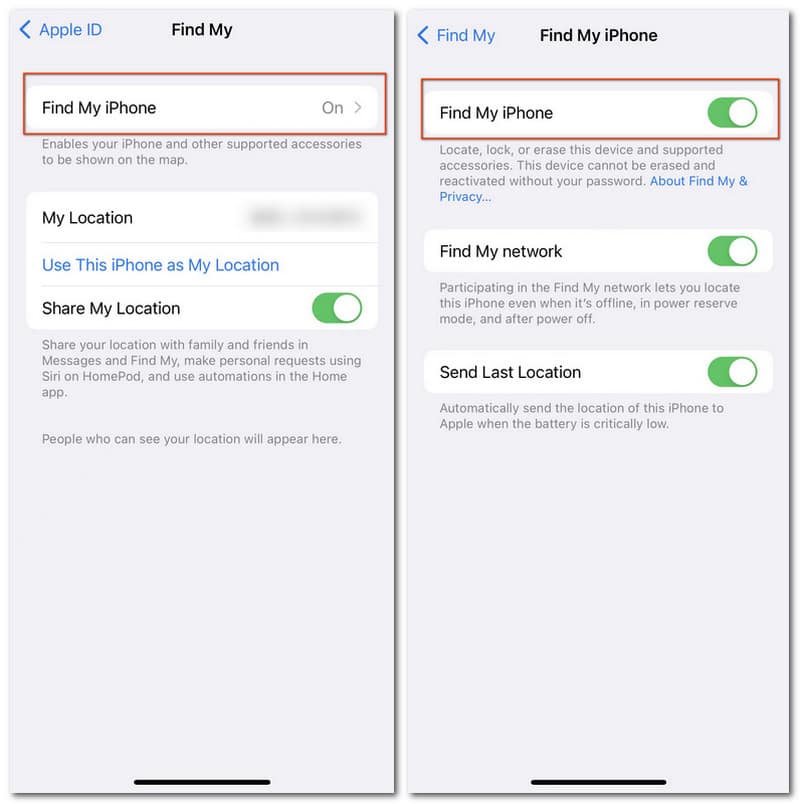
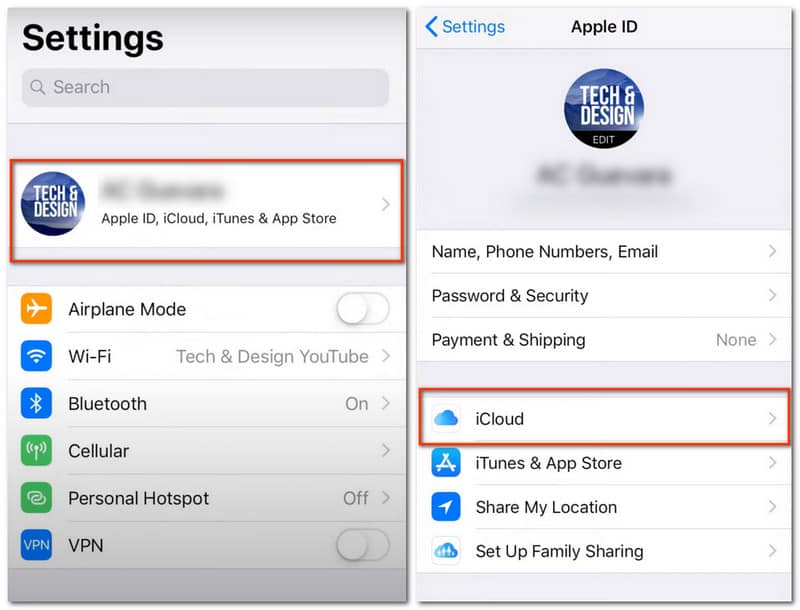
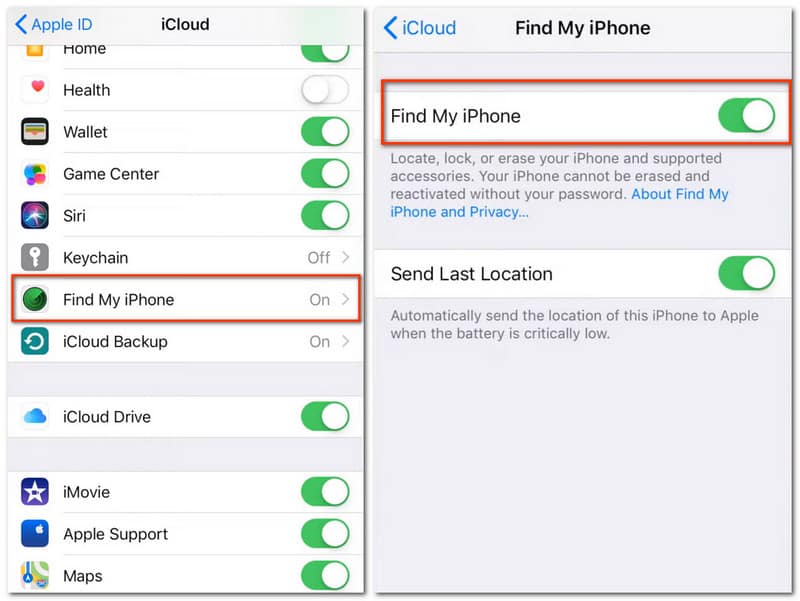
Sitten voit syöttää salasanasi Apple ID:lle ja poistaa Find My iPhone -asetukset käytöstä.
Find My iPhone auttaa sinua löytämään ja seuraamaan kohdistettua iPhonea, kun se on kytketty päälle. Voit myös estää iPhonesi jäljittämisen tai muiden piilotettujen vaarojen muuta sijaintia Find My iPhone -sovelluksessa iOS-laitteidesi kautta.
Voit muuttaa laitteiden etsimisen asetuksia tietokoneeltasi, varsinkin kun iPhone varastetaan tai kadonnut. Lue ja opi kirjautumaan ulos Find My iPhone -sovelluksesta Macissa
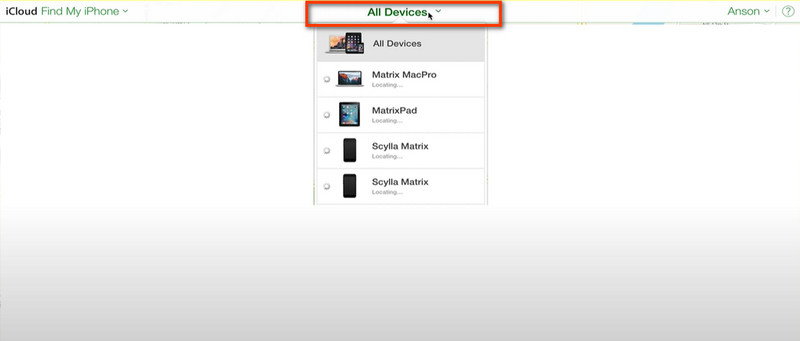
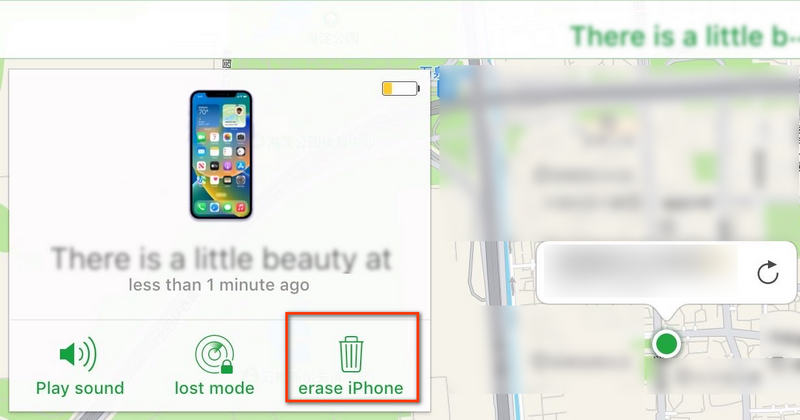
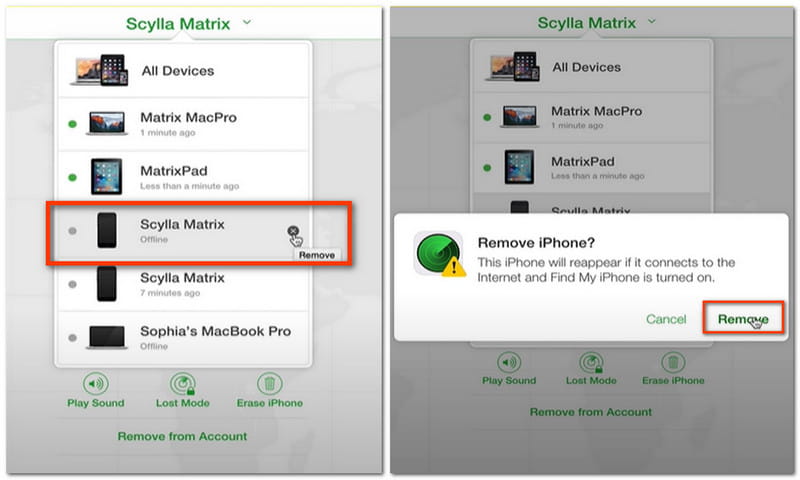
Tai voit myös napsauttaa iPhone-mallia ja valita Poista tili kirjautua ulos.

Onko mahdollista kirjautua ulos Find My iPhone -sovelluksesta ilman salasanoja? Aiseesoft iPhone Unlocker antaa tyydyttävän vastauksen. Tämä on ammattimainen ja luotettava iPhone-työkalu, jolla voit pyyhkiä pääsykoodin, poistaa Apple ID:n, muuttaa näyttöaikaa ja jopa poistaa MDM:n. Sen lisäksi, että Find Your iPhone ja Apple-tili poistetaan käytöstä, se antaa sinulle täydellisen hallinnan iPhonesta ja avoimen pääsyn Apple ID -ominaisuuksiin ja iCloud-asetuksiin. Tarvitset vain langallisen gadgetin ja lataa tämä ohjelmisto tietokoneellesi heti!
100 % turvallinen. Ei mainoksia.
100 % turvallinen. Ei mainoksia.
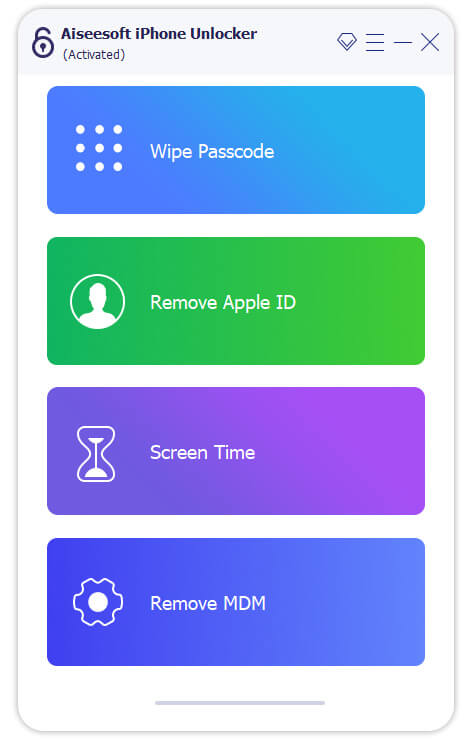

Jos iPhone-käyttäjät käyttävät iOS 11.4:ää ja aiempia versioita, sinun on ehkä tarkistettava Kaksitasoinen todennus in Salasana ja turvallisuus ja ota se käyttöön iPhonessasi. Sitten syötä 0000 tästä ohjelmasta jatkaaksesi.
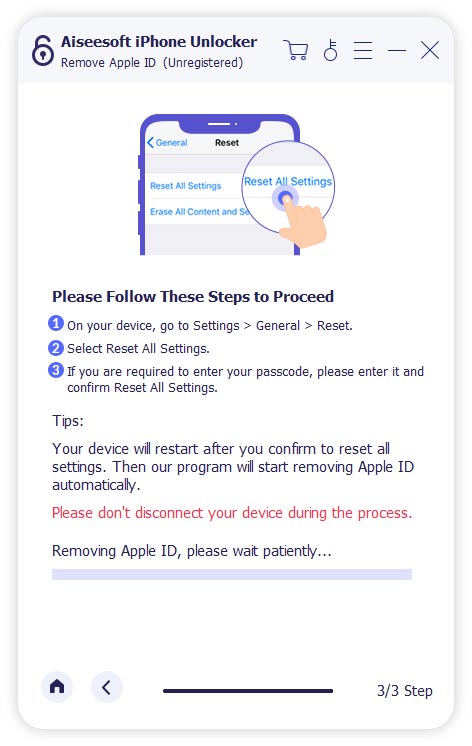

Kuinka kirjautua Find My iPhone -palveluun?
Voit tehdä sen samoilla käyttöoikeuksilla kuin kirjautuessasi ulos Find My iPhone -sovelluksesta. Avata Asetukset > Apple ID > iCloud/Find My > Find My iPhone iPhonellasi siirtyäksesi osioon tai käy osoitteessa icloud.com ja etsi itsesi osoitteessa Etsi Laitteet aloittaaksesi iPhonesi etsimisen.
Kuinka voin seurata iPhoneani, jos se on kadonnut?
Voit silti seurata iPhoneasi käyttämällä Etsi Oma iOS-laitteillasi. Kun olet valinnut haluamasi iPhonen alta Laitteet, voit napauttaa Soita ääni jäljittääksesi iPhonesi äänivihjeillä tai valitsemalla Ohjeet seuraamalla karttaa.
Voiko joku avata iPhoneni lukituksen kadonneessa tilassa?
Vastaus on ei. Apple-yhtiö on asettanut kadonneen tilan korkealla suojauksella ja tehokkuudella suojatakseen yksityisyyttäsi, jotta muut eivät voi avata iPhonesi lukitusta.
Yhteenveto
Sinä pystyt kirjaudu ulos Find My iPhone -palvelusta tehokkailla menetelmillä tämän viestin lukemisen jälkeen. Jos sinulla on parempia ratkaisuja tai kohtaat ongelmia, jaa ne kommenteissa ja olemme valmiita tarjoamaan sinulle vastauksen.

IPhone-näytön lukitsemisen korjaamiseksi salasanan pyyhkiminen voi auttaa sinua paljon. Voit myös tyhjentää Apple ID- tai Screen Time -salasanan helposti.
100 % turvallinen. Ei mainoksia.
100 % turvallinen. Ei mainoksia.